[Linux管理] Webmin 安裝教學 (Linux網管最佳利器)
多數的初學者者在Linux入門時經常遇到無從下手的窘況 XD
Linux中多如牛毛的指令更令人懾服
有鑑於此,筆者在此介紹一個管理套件,透過Web圖形介面來管理主機
叫做 "Webmin" !!
背後是透過PHP程式碼管理整個Linux,且語言有繁體中文,讓學習門檻降低很多
功能強大,架設伺服器、系統設定.....都可以辦到
由於Linux distribution眾多,筆者在此使用Fedora16示範
1.下載 Webmin :http://webmin.com/
點選右上角 RPM 下載
2. 開啟 終端機
先將使用者換成 root 才可擁有最高權限
指令: su root
再輸入root密碼 即可~
3. 使用 RPM 安裝 Webmin
請先移至有Webmin安裝檔的目錄
如果剛剛是直接下載webmin,檔案會在 /home/user/下載 底下
這時我們先用 cd 指令 進入此資料夾
指令: cd /home/user/下載
PS. 按CTRL+空白建 可切換輸入法
下安裝指令:rpm -ivh webmin-1.580-1.noarch.rpm
按下ENTER 即可安裝
PS.輸入 rpm -ivh web 時按一下TAB鍵 即可自動輸入完後半部分
出現此畫面代表安裝成功
4.打開 Firefox瀏覽器 輸入網址:https://127.0.0.1:10000
即可進入管理畫面
第一次進入會出現以下畫面
點選 我瞭解此安全風險,再點 新增例外網站,並確認安全例外
即可出現登入畫面,此時使用root帳號登入
5. 設定 主題
Webmin Configuration - Webmin Themes
Current theme設定成:MSC.Linux Theme
按下 Change
PS.如果按下Change後 畫面沒東西,請稍等2分鐘按重新整理(如果還是沒有再等會)
換完主題如下圖
5. 更換語系成 繁體中文
點選 Change Language and Theme
設定 Personal choice..Traditional Chinese (ZH_TW.UTF-8)
按下 Make Change更改語系
看到下圖 不用緊張,點選 Return to index 即可回到主頁面
安裝完工!!!
有任何疑問歡迎留言
By 艾摩杰~
Linux中多如牛毛的指令更令人懾服
有鑑於此,筆者在此介紹一個管理套件,透過Web圖形介面來管理主機
叫做 "Webmin" !!
背後是透過PHP程式碼管理整個Linux,且語言有繁體中文,讓學習門檻降低很多
功能強大,架設伺服器、系統設定.....都可以辦到
由於Linux distribution眾多,筆者在此使用Fedora16示範
1.下載 Webmin :http://webmin.com/
點選右上角 RPM 下載
2. 開啟 終端機
先將使用者換成 root 才可擁有最高權限
指令: su root
再輸入root密碼 即可~
3. 使用 RPM 安裝 Webmin
請先移至有Webmin安裝檔的目錄
如果剛剛是直接下載webmin,檔案會在 /home/user/下載 底下
這時我們先用 cd 指令 進入此資料夾
指令: cd /home/user/下載
PS. 按CTRL+空白建 可切換輸入法
下安裝指令:rpm -ivh webmin-1.580-1.noarch.rpm
按下ENTER 即可安裝
PS.輸入 rpm -ivh web 時按一下TAB鍵 即可自動輸入完後半部分
出現此畫面代表安裝成功
4.打開 Firefox瀏覽器 輸入網址:https://127.0.0.1:10000
即可進入管理畫面
第一次進入會出現以下畫面
點選 我瞭解此安全風險,再點 新增例外網站,並確認安全例外
即可出現登入畫面,此時使用root帳號登入
5. 設定 主題
Webmin Configuration - Webmin Themes
Current theme設定成:MSC.Linux Theme
按下 Change
PS.如果按下Change後 畫面沒東西,請稍等2分鐘按重新整理(如果還是沒有再等會)
換完主題如下圖
5. 更換語系成 繁體中文
點選 Change Language and Theme
設定 Personal choice..Traditional Chinese (ZH_TW.UTF-8)
按下 Make Change更改語系
看到下圖 不用緊張,點選 Return to index 即可回到主頁面
安裝完工!!!
有任何疑問歡迎留言
By 艾摩杰~














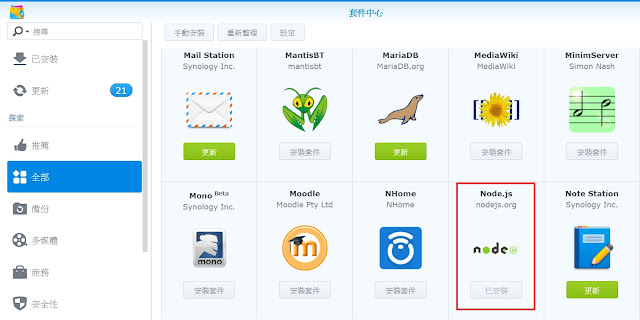
留言
張貼留言